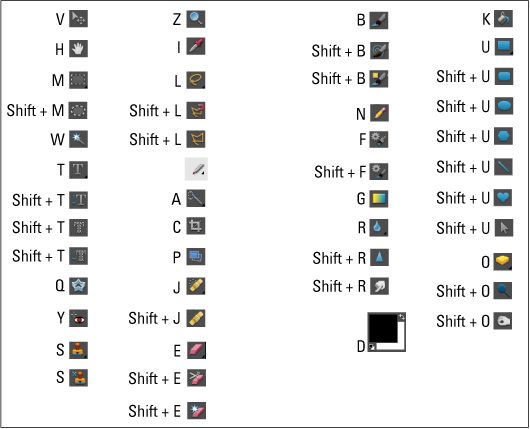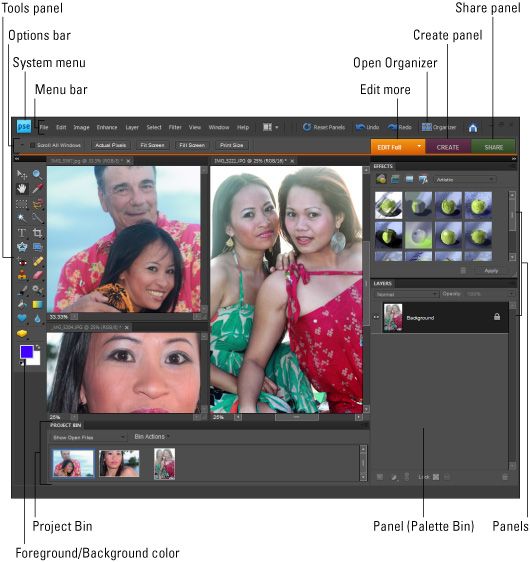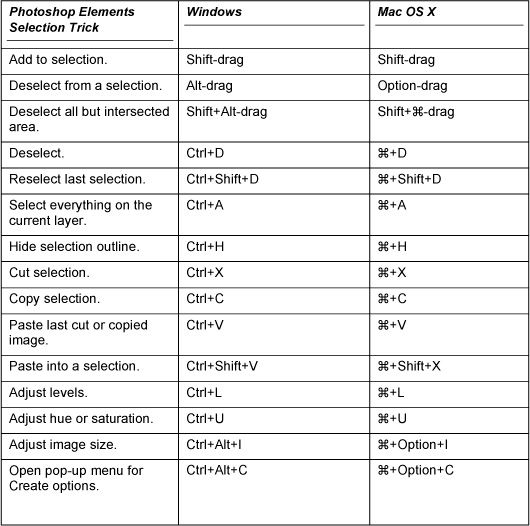Photoshop Elements 8 para los maniquíes
La primera vez que inicie Adobe Photoshop Elements 8, si eres nuevo en Photoshop Elements o ha actualizado a la última versión, lo que necesita saber cómo conseguir todo el espacio de trabajo. La siguiente figura es una introducción a la tecla características- echa un vistazo a las balas para obtener consejos sobre cómo utilizar estas características.
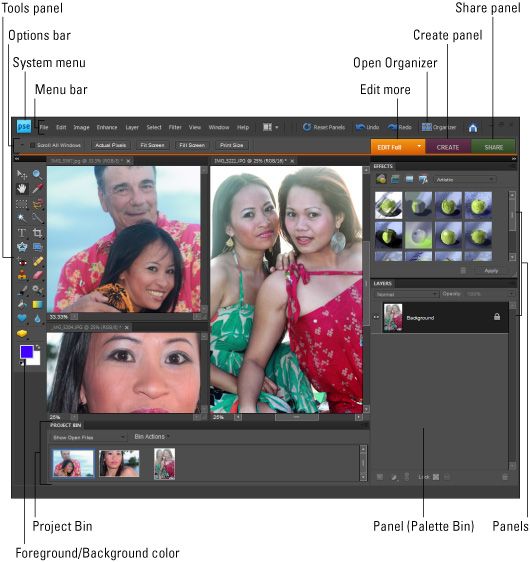
Abra una imagen en el 8 Editar modo Full Photoshop Elements seleccionando Archivo - Abrir.
Obtener información acerca de su imagen observando la barra de estado de Photoshop Elements. Haga clic en el derecho; la flecha apuntando a obtener más detalles sobre el documento.
Necesidad para ver detalle en su imagen? En Photoshop Elements, uno se acerca a la imagen pulsando Ctrl + barra espaciadora y hacer clic. Amplía la imagen pulsando Alt + barra espaciadora y # 32 del ratón.
Cambie fácilmente entre los documentos abiertos haciendo clic en las imágenes de la Papelera de Proyecto.
Las versiones más recientes de Photoshop Elements utilizan paneles. Los paneles de acceso según sea necesario seleccionando desde el menú Ventana o los paneles de la papelera. Utiliza paneles en Photoshop Elements para crear efectos, trabajar con capas, y mucho más.
En Photoshop Elements para Windows, mostrar archivos del organizador mediante la selección de opciones en el menú desplegable Mostrar archivos abiertos en la Papelera de Proyecto. En Photoshop Elements 8 para Mac OS que puedas ver tus fotos en Adobe Bridge. Seleccione las fotos que desea editar y derecha; haga clic (o Control + clic) y seleccione Abrir con. En el submenú, elija Adobe Photoshop Elements 8.0.
Adobe Photoshop Elements 8 Accesos directos Toolbox
En Photoshop Elements, se utiliza el cuadro de herramientas, o herramientas del panel, aplicar efectos y técnicas, tales como máscaras, selecciones, pinceladas, y más. La siguiente figura muestra de un vistazo lo Teclado accesos directos que permiten acceder a las herramientas del Photoshop Elements 8 caja de herramientas.
La última herramienta utilizada requiere presionar la tecla Shift y luego el golpe de teclado. Por ejemplo, si el elíptico fue la última herramienta utilizada, pulse Mayús + M para volver a la herramienta Marco.
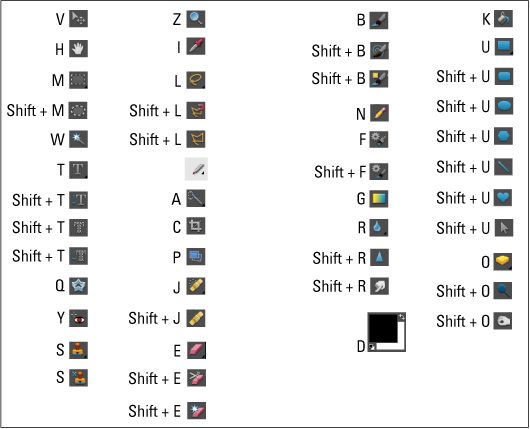
Trucos Descubra la selección en Adobe Photoshop Elements 8
Muchos de los efectos frescos Photoshop Elements comienzan con una buena selección. La siguiente tabla ofrece práctico de cómo hacerlo es de los trucos más comunes de selección de Photoshop Elements (si usas Windows o Mac OS X).
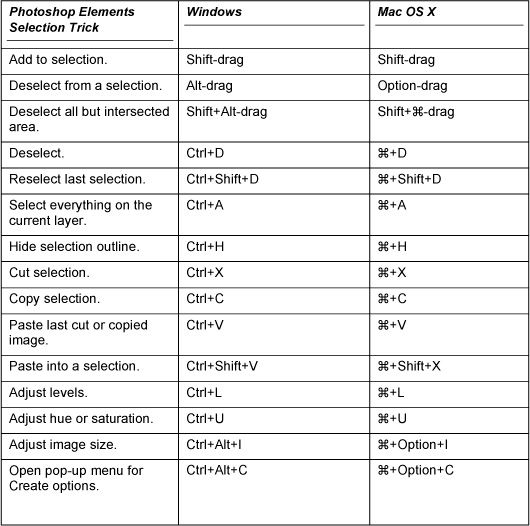
Sobre el autor
 ¿Cómo poner en marcha los elementos del photoshop adobe 10
¿Cómo poner en marcha los elementos del photoshop adobe 10 Hay dos componentes separados a Photoshop Elements 10: el organizador y el modo completo de fotos Editar. El Organizador es donde usted maneja fotos, y el modo completo de fotos Edit es donde las fotos correctas para el brillo y el color, añadir…
 Cómo navegar por el modo de edición completa en Photoshop Elements 9
Cómo navegar por el modo de edición completa en Photoshop Elements 9 Editar modo completo en Photoshop Elements ofrece paquetes de herramientas que puede utilizar para editar sus imágenes, de las herramientas de corrección para la fijación de color y claridad a los filtros, capas, y más para cambiar las fotos…
 Cómo hacer una imagen en la ventana de imagen 10 elementos del photoshop
Cómo hacer una imagen en la ventana de imagen 10 elementos del photoshop Herramientas y funciones de la ventana de imagen de Photoshop Elements 10 son más útiles cuando una imagen está abierta en la ventana. Sólo un rápido vistazo al espacio de trabajo de los elementos al entrar en el modo Foto Edición completa…
 Cómo iniciar y elementos de salida del photoshop 9
Cómo iniciar y elementos de salida del photoshop 9 Photoshop Elements ofrece varios métodos para iniciar y salir del programa. Puede abrir Photoshop Elements mediante el menú Inicio o un acceso directo del escritorio. Cuando quiera salir del programa, puede hacerlo mediante el botón Cerrar, el…
 Navegador de medios en Photoshop Elements 10
Navegador de medios en Photoshop Elements 10 Al agregar fotos al Organizador en Photoshop Elements 10, las fotos y los medios adicionales aparecen como miniaturas en la parte central de la ventana de Organizer. Esta zona se llama el visualizador multimedia. Si ha copiado los archivos en su…
 Photoshop Elements 10 para los maniquíes
Photoshop Elements 10 para los maniquíes Photoshop Elements tiene dos componentes separados: el Organizador y el modo completo de fotos Editar. Administrar fotos en el Organizador. En el modo Editar foto completa, correcta brillo y color en las fotografías, añadir efectos, y las fotos de…
 Photoshop Elements 7 para los maniquíes
Photoshop Elements 7 para los maniquíes Elementos del espacio de trabajo de Photoshop te ofrece una variedad de herramientas de ver, editar y organizar tus fotos. Aproveche las herramientas que aparecen en la imagen aquí:Usted puede utilizar las herramientas en la imagen para realizar…
 Photoshop Elements 6 para los maniquíes
Photoshop Elements 6 para los maniquíes Photoshop Elements 6 ofrece numerosas herramientas que puede utilizar para ver y manipular imágenes en su ordenador. Esta foto y la lista que caminan a través de los conceptos básicos.Abra una imagen en el modo de Elementos completa Editar,…
 Photoshop Elements 11 para los maniquíes
Photoshop Elements 11 para los maniquíes Photoshop Elements 11 ofrece dos espacios de trabajo, el Organizador y el Editor de fotos, y se puede cambiar entre los dos. La siguiente figura muestra la nueva interfaz de Photo Editor, que ha sido reorganizado en Photoshop Elements 11 para…
 Photoshop Elements 8 todo-en-uno para los maniquíes
Photoshop Elements 8 todo-en-uno para los maniquíes Cuando se trabaja con Photoshop Elements 8 como un aficionado o un fotógrafo profesional, usted quiere familiarizarse con la apertura y manipulación de imágenes en el entorno del área de trabajo del programa de edición de fotos.Estos son…
 Photoshop Elements 9 para los maniquíes
Photoshop Elements 9 para los maniquíes La primera vez que inicie Adobe Photoshop Elements 9, si eres nuevo en Photoshop Elements o ha actualizado a la última versión, lo que necesita saber cómo conseguir todo el espacio de trabajo. La siguiente figura es una introducción a la tecla…
 Photoshop Elements 14 para los maniquíes
Photoshop Elements 14 para los maniquíes Photoshop Elements ofrece dos espacios de trabajo, el Organizador y el Editor de fotos, y se puede cambiar entre los dos. Aquí está la interfaz de Photo Editor, que se reorganizó en Photoshop Elements para ayudarle a acceder fácilmente a las…